Safari krijgt niet veel aandacht op macOS, ofzelfs op iOS. Op beide platforms zijn browsereuzen zoals Firefox en Chrome beschikbaar. Gebruikers die de voorkeur geven aan de snelheid en functies van beide, hoeven geen compromis te sluiten en Safari te gebruiken. Op macOS heeft Safari niet veel voordelen als systeembrowser. Op iOS heeft het nog steeds een voorsprong op de anderen gezien de gesloten omgeving. Dat gezegd hebbende, het is geen slechte browser. Als u macOS gebruikt, is Safari een redelijk goede browser. In High Sierra wordt dit de eerste browser die automatisch video-advertenties dempt. Een andere Safari-functie is dat alle archiefbestanden die u downloadt, worden uitgepakt. Als je dit niet leuk vindt, kun je stoppen met het automatisch uitpakken van bestanden in Safari met een kleine wijziging in de voorkeuren.
Open Safari en selecteer Voorkeuren in het Safari-menu. U kunt ook gewoon op Command +, (⌘ +,) tikken om de voorkeuren van Safari te openen.

Kijk op het tabblad Algemeen in de voorkeuren van Safarihelemaal onderaan. Er is een optie genaamd ‘Open‘ Safe ’bestanden na het downloaden’. Schakel deze optie uit om het automatisch uitpakken van bestanden in Safari te stoppen.
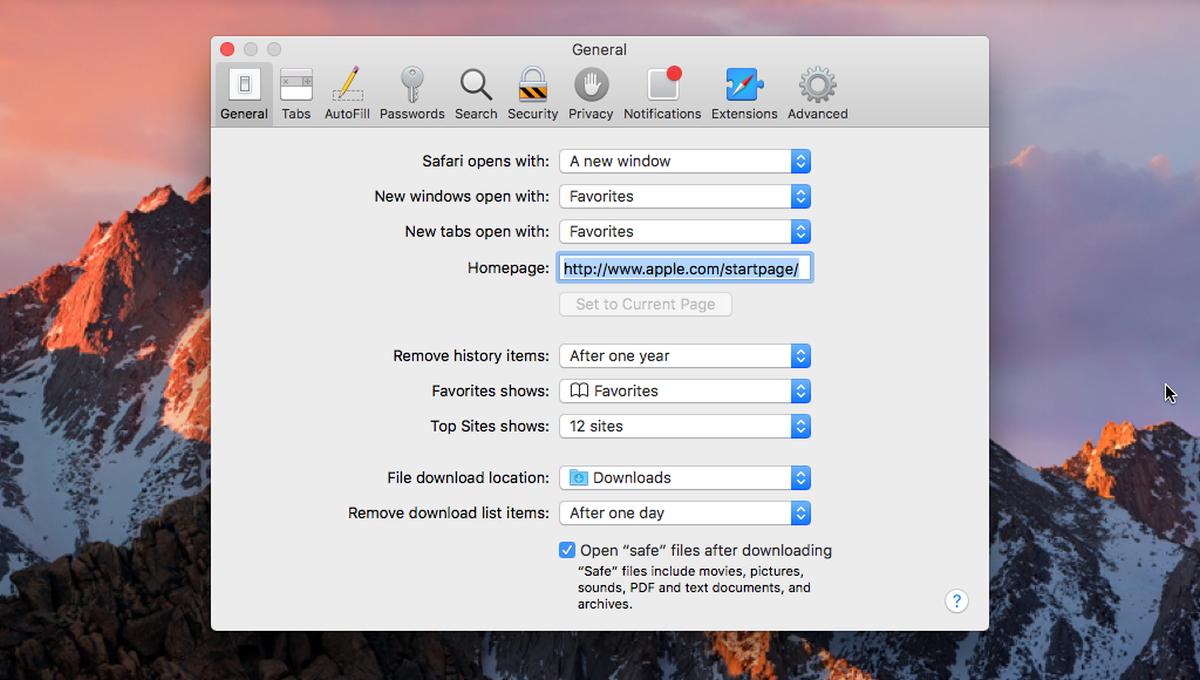
Het uitschakelen van deze optie heeft zijn kantgevolgen. Safari opent standaard alle bestanden die het veilig acht. Dit omvat maar is niet beperkt tot afbeeldingen en PDF-bestanden. Wanneer u beide soorten bestanden downloadt, is het logisch om aan te nemen dat u ze meteen wilt bekijken. In die zin opent Safari deze bestanden voor u wanneer u ze downloadt. Wanneer u deze optie uitschakelt, voorkomt u dat Safari automatisch een archiefbestand uitpakt, maar ook dat het andere soorten bestanden niet opent.
Er is hier geen middenweg die u kunt nemen. U kunt zich afmelden voor de functie voor automatisch uitpakken, maar u moet ook afscheid nemen van het automatisch openen van foto's en documenten.
Het enige alternatief is om een andere te gebruikenbrowser. Als u Safari liever gebruikt, is dit nauwelijks een alternatief. Chrome heeft vergelijkbare instellingen voor automatisch openen, maar deze bieden betere controle. Chrome kan bijvoorbeeld automatisch een PNG-bestand openen zodra het is gedownload. Tegelijkertijd kunt u voorkomen dat JPG-bestanden automatisch worden geopend wanneer ze worden gedownload. Wat nog belangrijker is, kunt u de instellingen voor automatisch openen voor gedownloade bestanden in Chrome opnieuw instellen.
Het is veilig om te zeggen dat Safari een revisie nodig heeftvoorwaarden. Gezien hoe blij Apple was met zijn nieuwe producten op WWDC 2017, lijkt het er niet op dat ze het daarmee eens zijn. Safari-demping van videoadvertenties is een leuke functie, maar dat is op dit moment het belangrijkste hoogtepunt van de browser.












Comments